Màn hình máy tính là nơi tiếp xúc trực tiếp với mắt của người dùng, nếu như độ sáng không thích hợp có thể gây tác động hoặc ảnh hưởng đến mắt. Sáng quá sẽ gây chói mắt mà quá mờ sẽ cận thị. Vậy bạn đã biết cách tăng giảm độ sáng của màn hình laptop, máy tính chưa ? xem hướng dẫn để rõ hơn cách thay đổi độ sáng giúp bảo vệ mắt nhé.

Cách tăng giảm độ sáng màn hình laptop
1. Dùng phím tắt
Máy tính nào cũng sẽ có các phím giúp thay đổi độ sáng của màn hình. Mỗi dòng máy tính sẽ có những phim khác nhau chứ không hề giống nhau.
Với Dell sử dụng Fn + F4 để giảm độ sáng và Fn + f5 để tăng độ sáng. Với bất kì các dòng khác cách sử dụng kết hợp phím Fn với phím có biểu tượng mặt trời.
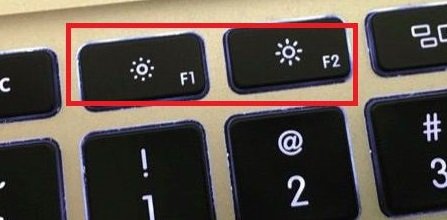
Dùng phím tắt là cách thông dụng nhất để thay đổi độ sáng màn hình nhanh chóng. Nếu không thay đổi được phím tắt hay sử dụng các cách dưới.
2. Windows Mobility
Windows Mobility công cụ này có rất nhiều chức năng không chỉ là thay đổi độ sáng màn hình mà còn âm lượng, pin…

Để mở Windows Mobility hãy nhấn chuột phải vào icon biểu tượng PIN trên Taskbar => chọn Windows Mobility Center hoặc sử dụng phím tắt Windows + X. Cách nào cũng được sử dụng phím tắt sẽ nhanh chóng hơn.
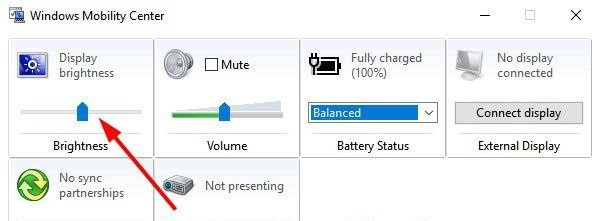
Cửa sổ sẽ xuất hiện và bạn có thể chọn tùy chỉnh độ sáng tối của màn hình.
3. Dùng Ajust screen brightness
Nhấn chuột phải vào icon Pin Laptop => chọn Adjust screen brightness hoặc là Power Options hoặc bạn cũng có thể vào Adjust screen brightness bằng cách bấm Windows + R sau đó nhập lệnh powercfg.cpl bấm Enter để hoàn thành.
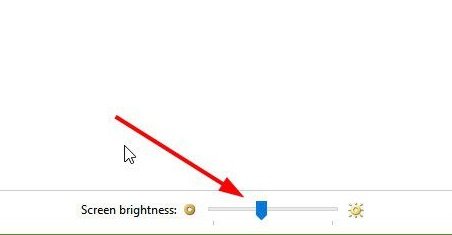
Tại đây bạn chỉ cần đẩy thanh tiến tới hoặc lùi để điều chỉnh độ sáng của màn hình laptop,máy tính cần thiết theo từng người.
Ngoài ra bạn còn có thể thiết lập độ sáng màn hình khi dùng điện (Adapter) hoặc lúc dùng nguồn điện là Pin Laptop.
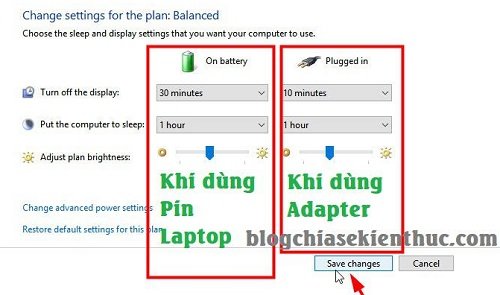
4. Tăng giảm độ sáng trên win 7
Bước 1: Click chuột chọn biểu tượng Power Options phía dưới bên phải màn hình. Nếu như trên màn hình không có Power Options hãy vào Start Menu mở Control Panel,rồi chọn tiếp vào Power Options.
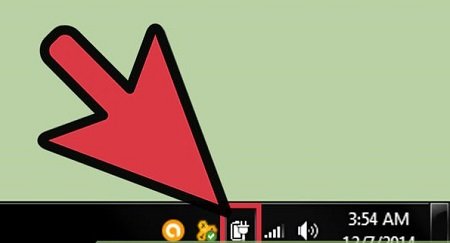
Bước 2: Bấm vào Adjust screen brightness mở Power Options.
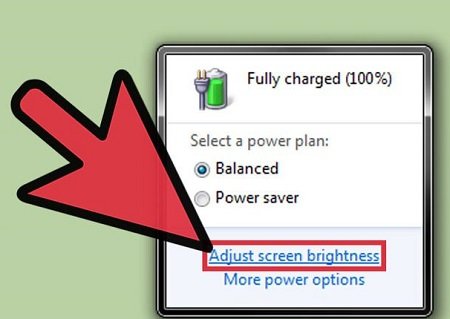
Bước 3: Thay đổi độ sáng tăng giảm bằng cách dùng thanh trượt. Kéo qua trái giám độ sáng, ngược lại sẽ tăng độ sáng. Hãy thay đổi độ sáng để sử dụng máy tính giúp bảo vệ đôi mắt của mình.
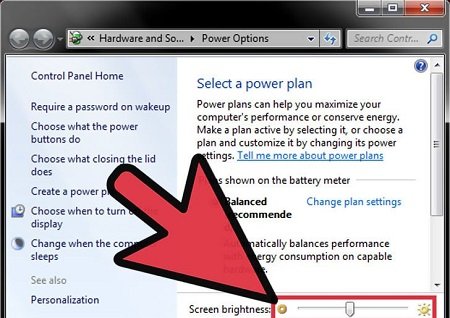
5. Tăng giảm độ sáng trên hệ điều hành win 10
Win 10 là hệ điều hành mới nhất của Windows, khi sử dụng bạn có thể dễ dàng điều chỉnh độ sáng màn hình chỉ với vài thao tác nhỏ.
Trên biểu tượng Notifications thanh Taskbar, sau đó bấm vào icon biểu tượng mặt trời, tại đây có nhiều mức độ sáng cho bạn chọn lựa dựa theo nhu cầu như 0%, 25% 50% 75% và 100%.
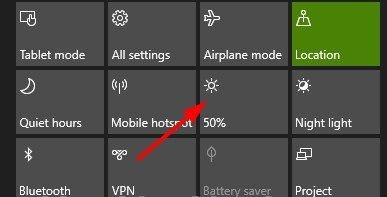
Ngoài ra, còn có chế độ Night light giúp bảo vệ đôi mắt của bạn khi dùng máy tính vào ban đêm, bạn có thể kích hoạt kế bên biểu tượng mặt trời.
Trên đây là một số cách tăng giảm độ sáng màn hình máy tính, laptop mà bạn đang sử dụng. Đây là những cách rất đơn giản để bạn bảo vệ đôi mắt khi sử dụng máy tính thường xuyên nhất là những người hay làm việc với máy tính nhiều.